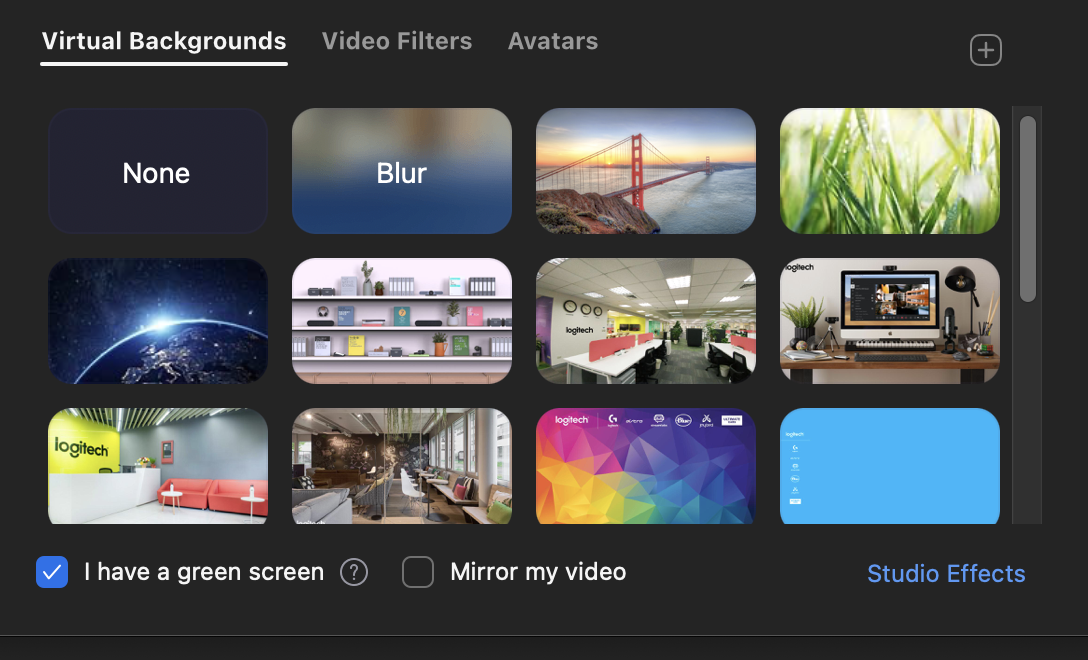Gli sfondi virtuali di Zoom consentono di nascondere una stanza in disordine o di aggiungere creatività alle videochiamate. Ma senza uno schermo verdelo sfondo potrebbe apparire sfocato o tagliare parti del corpo. In questa guida, imparerete come impostare uno sfondo virtuale in Zoom senza schermo verde per ottenere un risultato il più pulito possibile.
📌 Requisiti dello sfondo virtuale di Zoom
Prima di procedere all'installazione, accertarsi che il computer soddisfi le seguenti condizioni:
✅ Windows/macOS: Processore Intel i5 o superiore (o Apple M1).
✅ Buona illuminazione - più è luminoso, meglio è.
✅ Uno sfondo semplice (come una parete bianca) - aiuta lo Zoom a separare più facilmente l'utente dallo sfondo.
Nota: Sui PC più deboli o in condizioni di scarsa illuminazione, Zoom potrebbe non supportare bene gli sfondi virtuali.
🎨 Come aggiungere uno sfondo virtuale senza schermo verde
1. Abilitazione della funzione nelle impostazioni dello zoom
- Aperto Zoom → Impostazioni (⚙) → Sfondo ed effetti.
- Sotto "Sfondo virtuale"scegliere un'opzione preimpostata o caricare la propria immagine/video.
- Deselezionare "Ho uno schermo verde" (se disponibile).
2. Impostazioni ottimali per uno sfondo pulito
🔹 Buona illuminazione - Evitare le ombre; utilizzare una luce frontale morbida.
🔹 Sfondo semplice - A parete grigia, bianca o beige funziona meglio.
🔹 Abbigliamento ad alto contrasto - Evitate di indossare colori che si confondono con il vostro sfondo reale.
3. Regolazioni manuali (se lo zoom ha difficoltà di rilevamento)
- Cliccare "Regolazione manuale" (se disponibile).
- Utilizzare il "Intensità della sfocatura" per affinare i bordi.
- Se lo sfondo sfarfalla, provare con un sfondo virtuale diverso (uno con più contrasto).
🚀 Consigli professionali per uno sfondo impeccabile
✔ Utilizzare immagini HD (1920×1080) - Le immagini a bassa risoluzione riducono la qualità.
✔ Sfondi video - Caricare un clip in loop (ad esempio, una scena spaziale o un parco).
✔ Sfumare lo sfondo reale - Se non si riesce a trovare una buona immagine, attivare "Sfocatura" nelle impostazioni di Zoom.
Problemi comuni e soluzioni
| Problema | Soluzione |
|---|---|
| Lo sfondo "mangia" i capelli o gli occhiali | Migliorare l'illuminazione, indossare abiti a contrasto |
| Lo sfondo virtuale non si accende | Aggiornare Zoom, controllare i requisiti di sistema |
| Sfarfallii o glitch dello sfondo | Scegliere un'immagine meno dettagliata |
💡 Pensieri finali
Tu non hanno bisogno di uno schermo verde per ottenere fantastici sfondi virtuali in Zoom: basta un'illuminazione adeguata e le giuste impostazioni. Quanto migliori sono la fotocamera e l'illuminazione, tanto più nitido sarà il risultato.
Sperimentate per trovare lo sfondo perfetto per le chiamate! 🎥✨
P.S. Volete altri trucchi per lo Zoom? Consultate le nostre guide su Zoom sicurezza e caratteristiche nascoste a Linkup.su!